Pe măsură ce proiectele vin și pleacă, la fel vor fi și membrii grupului. Fără îndoială, va trebui să adăugați și elimina membri pe durata de viață a grupului; poate fi necesar chiar să adăugați sau să eliminați proprietari de grup.
Orice membru al unui grup poate invita alte persoane la grup, dar numai proprietarul grupului le poate elimina. Proprietarul grupului este, de obicei, persoana care a creat grupul, dar și altora li se poate atribui acest rol. Se recomandă ca grupurile să aibă cel puțin doi proprietari, în cazul în care unul dintre ei nu este disponibil.
Selectați fila care corespunde versiunii dvs. de Outlook pentru instrucțiuni despre adăugarea și eliminarea membrilor, inclusiv a membrilor invitați.
Notă: Multe dintre caracteristicile din noul Outlook pentru Windows funcționează la fel sau similar cu Outlook pe web. Dacă vă interesează să încercați noua experiență, consultați Introducere în noul Outlook pentru Windows.
Adăugarea membrilor la grupul dvs.
-
Deschideți Outlook pentru Windows.
-
Sub Grupuri , în panoul de foldere din stânga, selectați grupul.
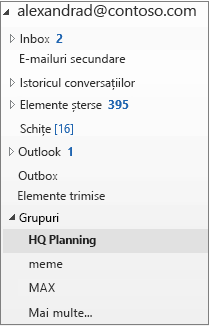
-
Pe panglica Grupuri, selectați Adăugare membri.
-
În caseta Adăugare membri , căutați persoane din organizația dvs. fie după numele complet, fie după adresa lor de e-mail, apoi selectați numele de adăugat.
-
Faceți clic pe OK.
Notă: Nu puteți edita apartenența la grup utilizând Agenda. Dacă încercați să adăugați sau să eliminați membri utilizând Agenda, este posibil să vedeți o eroare.
Adăugarea invitaților la un grup
Atunci când adăugați invitați, de asemenea, cunoscuți ca utilizatori externi, la un grup, le acordați acces la toate informațiile din grup. Printre acestea se numără mesajele de e-mail, calendarul, notele de proiect, fișierele de proiect și planurile de proiect. Invitații nu văd un nod Grupuri în panoul lor de navigare din Outlook, dar primesc mesaje de e-mail de grup și linkuri către fișiere prin inboxul lor.
Antetul de grup indică momentul în care utilizatorii invitați sunt incluși în grup, așa cum se arată în acest exemplu.
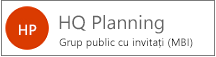
Atunci când invitați un invitat să se asocieze unui grup, acesta va fi notificat prin e-mail că a fost adăugat. Aceștia vor începe să primească în inbox conversații de grup și evenimente din calendar. Dar membrii invitați au limitări în ceea ce pot vedea și face într-un grup. De exemplu, invitații nu pot:
-
Fiți proprietarii grupului
-
Vizualizarea listei globale de adrese
-
Vizualizați toate informațiile din cărțile de vizită ale membrilor grupului
-
Vizualizare apartenență la grup
Proprietarul grupului poate revoca accesul invitaților în orice moment.
Pentru a adăuga invitați la un grup
-
Deschideți Outlook pentru Windows.
-
Sub Grupuri , în panoul de foldere din stânga, selectați grupul.
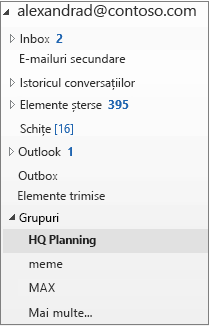
-
Pe panglica Grupuri, selectați Adăugare membri.
-
În caseta Adăugare membri , introduceți adresa de e-mail a invitatului și apăsați enter.
-
Selectați OK.
Eliminarea unui membru dintr-un grup
Numai proprietarii grupului pot elimina membri.
-
Sub Grupuri , în panoul de foldere din stânga, selectați grupul.
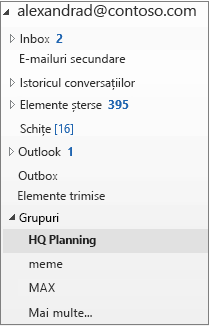
-
Pe panglică, selectați Editare grup.
-
În caseta Editare grup , indicați spre numele membrului pe care doriți să-l eliminați și faceți clic pe X.
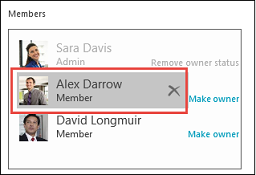
Notă: Această caracteristică este disponibilă participanților Office Insider cu abonament Microsoft 365 . Dacă sunteți abonatMicrosoft 365, asigurați-vă că aveți cea mai recentă versiune de Office.
Adăugarea membrilor la grupul dvs.
-
Deschideți Outlook pentru Mac
-
Deschideți fișa de grup a grupului la care veți adăuga membri.
-
Alegeți Membri.
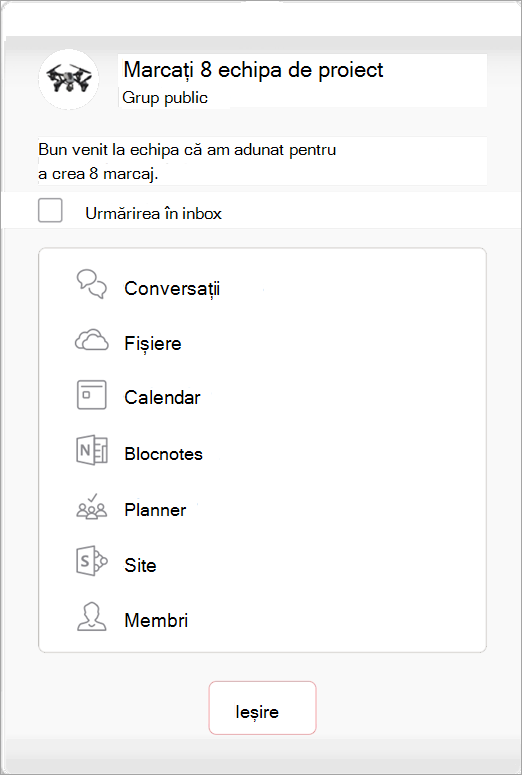
-
Tastați unul sau mai multe nume sau adrese de e-mail sau selectați membri din listă. Puteți să adăugați la grup invitați care sunt din afara școlii sau organizației dvs.
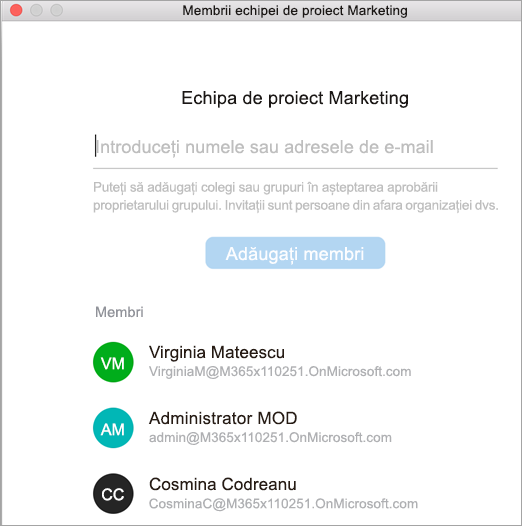
-
Alegeți Adăugare membri.
Eliminarea unui membru dintr-un grup
-
Deschideți Outlook pentru Mac
-
Deschideți fișa de grup a grupului din care veți elimina membri. Numai proprietarii grupului pot elimina membri.
-
Alegeți Membri.
-
Faceți clic pe X lângă numele persoanei pe care doriți să o eliminați din grup.
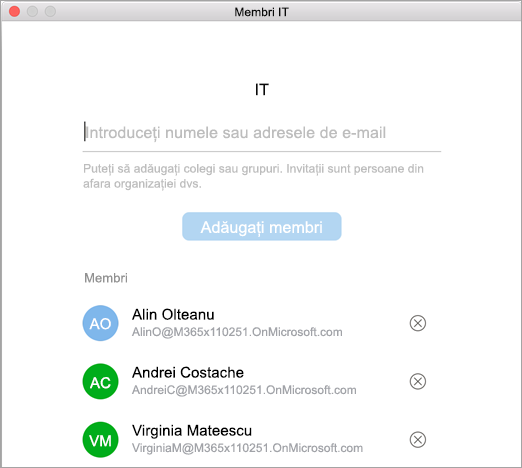
-
Alegeți Eliminare.
Adăugarea membrilor la grupul dvs.
-
Deschideți aplicația Outlook Mobile.
-
Selectați Grupuri în panoul de foldere.
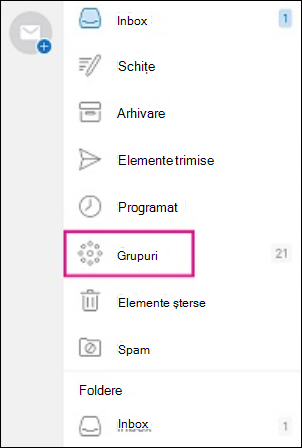
-
Atingeți numele grupului la care veți adăuga membri.
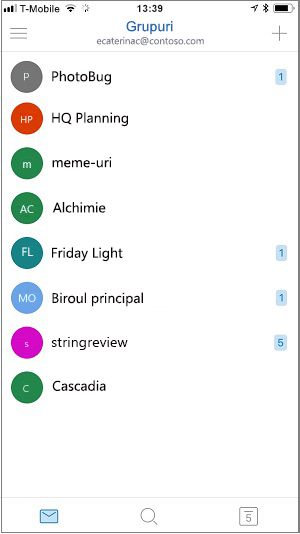
-
Atingeți numele grupului pentru a accesa pagina Detalii grup.
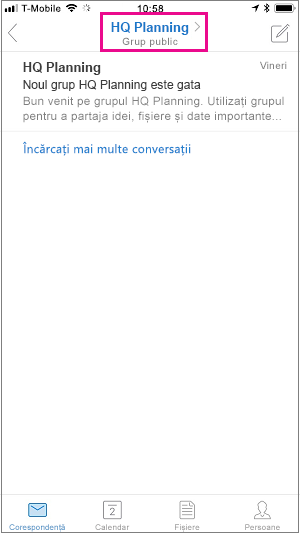
-
Sub lista de membri, atingeți linkul Vizualizare totală .
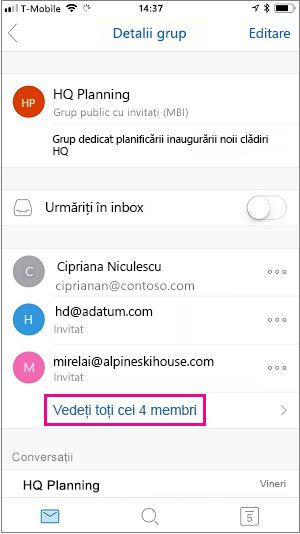
-
Pe pagina Membri, atingeți Adăugare.
-
Tastați unul sau mai multe nume sau adrese de e-mail sau selectați membri din listă. Membrii din afara școlii sau organizației vor avea "Invitat" sub numele lor.
-
Atingeți

Eliminarea unui membru dintr-un grup
Numai proprietarii grupului pot elimina membri.
-
Deschideți aplicația Outlook Mobile.
-
Selectați Grupuri în panoul de foldere.
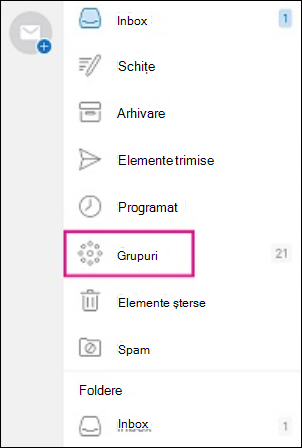
-
Atingeți numele grupului în care veți elimina membri.
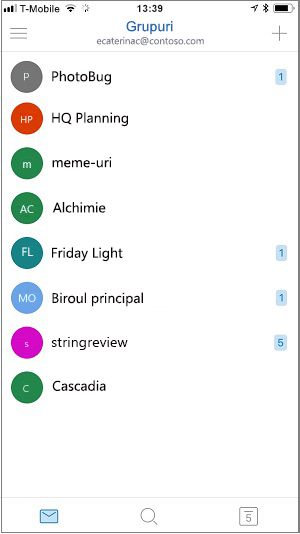
-
Atingeți numele grupului pentru a accesa pagina Detalii grup.
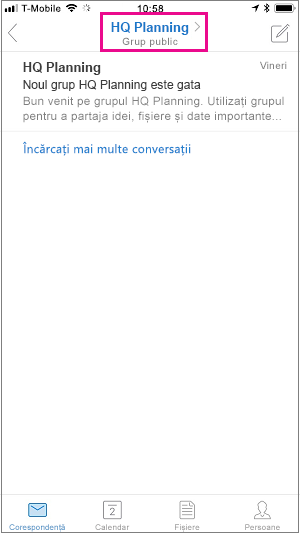
-
Pe pagina Detalii grup, atingeți . . . lângă numele persoanei pe care doriți să o eliminați din grup.
-
Atingeți Eliminare din grup.
Consultați și
Asocierea la un grup Outlook sau părăsirea unui grup în Outlook.com sau Outlook pe web










